İPad’de Apple Pencil Kullanarak Metin Kutuları Nasıl Yazılır?
İPad’de Apple Pencil Kullanarak Metin Kutuları Nasıl Yazılır?
Apple Pencil’ınız sadece bir çizim aracından daha fazlasıdır. Aynı zamanda bir klavye değiştirme. Bir metin kutusuna yazmak yerine, sadece Apple Pencil’ınızı kullanarak yazın. İPad’iniz yazınızı otomatik olarak metne dönüştürür.
Karalama özelliği ilk olarak iPadOS 14’te piyasaya sürüldü. Apple Pencil’ı (tüm nesiller) destekleyen tüm ipad’ler ve iPad profesyonelleri ile çalışır. Ve Apple ile beklediğiniz gibi, sadece çalışır. Bu özelliği etkinleştirmeye gerek yoktur.
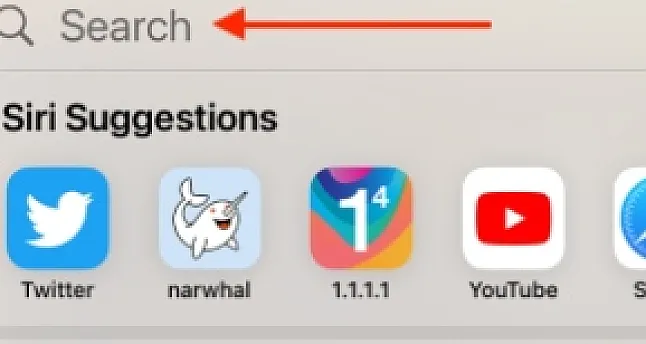
Apple Pencil’ınızı kullanarak ipad’deki herhangi bir metin kutusuna yazın
El yazısı notlar almak isterseniz, karalama özelliği bir nimet gibi hissedeceksiniz. Yazdığınız her şeyi otomatik olarak metne dönüştürür. Tek yapmanız gereken metni en azından yarı okunaklı hale getirmektir. Apple, el yazısıyla yazılmış metni kopyalamakta oldukça iyidir.

Yapmanız gereken tek şey Apple Pencil kullanarak bir metin alanına dokunun (parmağınızı veya fare imlecinizi kullanmak yerine). Ekranda klavye yerine kayan bir kalem simgesi göreceksiniz.
Apple Pencil kullanarak metin kutusuna dokunun
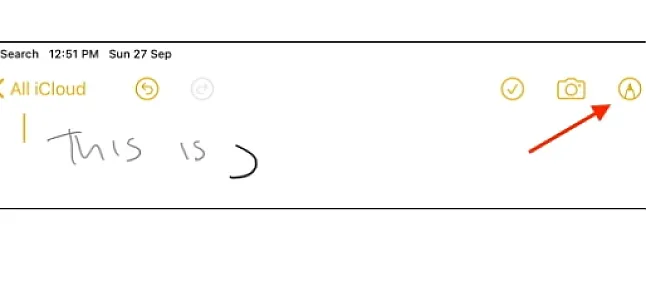 Şimdi, Apple Pencil’ınızı kullanarak metin alanına yazın. Birkaç kelime yazdıktan sonra, Apple Pencil’ınızı kaldırın. Bir veya iki saniye içinde, kelimeler ekrandan kaybolacak ve otomatik olarak metne dönüşecektir.
Şimdi, Apple Pencil’ınızı kullanarak metin alanına yazın. Birkaç kelime yazdıktan sonra, Apple Pencil’ınızı kaldırın. Bir veya iki saniye içinde, kelimeler ekrandan kaybolacak ve otomatik olarak metne dönüşecektir.
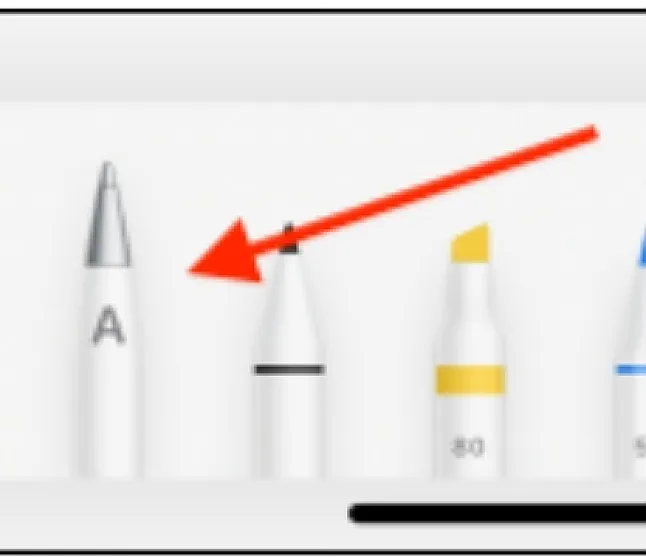
Metin kutusuna yaz
Daha fazla yazmak istiyorsanız, bunu metin alanı alanında yapmaya devam edebilirsiniz. Kopyalanan metni düzenlemek için Apple Pencil’ı da kullanabilirsiniz. Nasıl çalıştığını öğrenmek için son bölüme bir göz atın.
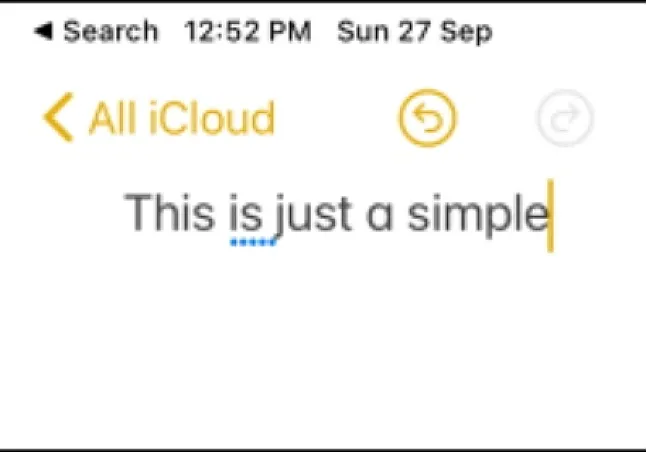
Apple Pencil ve Notes uygulamanızı kullanarak daha uzun metin yazma
Karalama özelliği, küçük bir metin alanına hızlı bir şekilde metin girmek için mükemmeldir. Ancak en büyük sınırlaması metin alanının boyutudur. Bir paragraf veya sayfa yazmak istiyorsanız, özel bir yazma veya notlar uygulaması kullanmanız gerekir.
Neyse ki, Apple Notes uygulaması yerleşik bir karalama özelliği ile birlikte geliyor.
İpad’inizde Notes uygulamasını açın ve yeni bir not oluşturun. Ardından, Apple Pencil’ınızı kullanarak notun boş kısmına dokunun. Varsayılan olarak, bu sizi çizim moduna götürecektir.
Kalem seçeneklerini görmek için araç çubuğunda bulunan “kalem” düğmesine dokunun.
Kalem araç çubuğundan, “A” simgesiyle kalemi seçin
Artık karalama modundasın. Sadece notun en üstüne gidin ve Apple Pencil ile yazmaya başlayın. Yazdığınız her şey anında yazılı metne kopyalanacaktır.
Metne dönüştürmek için Notes’ta Apple Pencil kullanarak yazın
Apple Pencil kullanarak metin seçme ve düzenleme
Apple Pencil’ınızla yazarken, kopyalanan metin her zaman mükemmel olmayacaktır veya sadece bazı metinleri düzenlemek isteyebilirsiniz. Bunu Apple Pencil’ınızı ve bazı hareketleri kullanarak yapabilirsiniz.
Apple Pencil ile metin seçme
Metin seçme, kelime veya paragraf çizerek kadar basittir.
Metin Seçmek İçin Daire Metin Kutusu
Bir kez Daire tamamladıktan Kesmek için seçenekleri görmek, Kopyalama ve Yapıştırma olacak. Metni silmek istiyorsanız, “Kes” düğmesine dokunun.
Metni Silmek İçin Kes’e Dokunun
Daha uzun metin seçmek istiyorsanız, metnin altına sürekli bir çizgi çizebilirsiniz. Bir kelimeye iki kez dokunmak da hile yapar. Bir paragraf seçmek istiyorsanız, metne üç kez dokunun.
Apple Pencil ile metni silme
Bir kelimeyi veya birkaç kelimeyi hızlı bir şekilde silmek için, kelimelerin üzerine dalgalı bir çizgi çizin (bir kelimeyi kağıda nasıl çizeceğiniz gibi).
Silmek İçin Metin Üzerinde Karalamak
Apple Pencil ile metin ekleme
Yazılı metinler arasında bir şeyler yazmak için Apple Pencil’ınızı metin eklemek istediğiniz yere dokunup basılı tutun. Bu, yazmanız için biraz yer açacaktır. Ardından, kullanılabilir alana yazmaya başlayın. Apple Pencil’ı bıraktığınızda, ipados metni otomatik olarak birleştirir.
Metin eklemek için Apple Pencil tuşunu basılı tutun
Apple Pencil ile boşluk ekleme veya kaldırma
Hızlı bir şekilde boşluk eklemek veya kaldırmak için dikey bir çizgi çizin. Bunun boşluk olmadığı bir çizgi çizerseniz, bir tane ekleyecektir. Zaten bir boşluk varsa, kaldırılacaktır.
Boşluk eklemek veya kaldırmak için dikey çizgi çizin.

